Практичні поради щодо проведення вебінарів в Google Hangouts Meets
Сьогодні вебінари стають однією з найпопулярніших форм дистанційного інтерактивного навчання серед освітян. Кожен викладач, який «йде в ногу» з часом, а час вимагає від нас сьогодні забезпечення навчального процесу cаме через інтернет, вже почав тестувати цифрові сервіси для проведення вебінарів (онлайн-семінарів, відео-зустрічей).
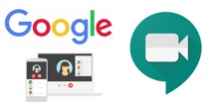
Дистанційне навчання так чи інакше передбачає використання електронних навчальних курсів, які дозволяють зручно розміщувати або опрацьовувати матеріал для лекційних та практичних (семінарських, лабораторних) занять, містить ресурси для надсилання та перевірки робіт, журнал оцінок, форуми для спілкування тощо. Проте далеко не завжди, як показує практика, даних можливостей достатньо. В межах дистанційного навчання чи не найбільш гострим стало питання про голосове спілкування в режимі онлайн. Студенти, як правило, обирають найбільш інтуїтивно зрозумілі сервіси для комунікації.
Викладачі кафедри економічної кібернетики, відповідно до наказу ректора НУБіП України № 247 від 11.03.2020 р. для забезпечення дистанційного навчання та комунікаційних процесів під час оголошеного та вимушеного карантину здійснюють навчання студентів, згідно затвердженої навчальним закладом, дистанційної форми.
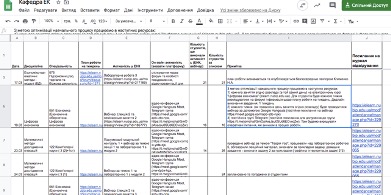
Зокрема, в рамках дисципліни «Математичні методи дослідження операцій» для студентів 3 курсу та 1 курсу скороченого терміну навчання спеціальності «Комп’ютерні науки», а також дисципліни «Цифрова економіка» для студентів 1 курсу освітніх програм «Економічна кібернетика» та «Цифрова економіка» студентам запропоновано використання сервісу Google Hangouts Meets.
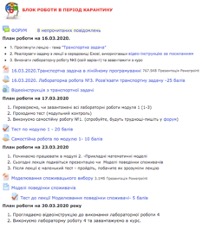

ЧОМУ САМЕ GOOGLE HANGOUTS MEETS?
Платформа є доволі зручною та інтуїтивно зрозумілою в користуванні. Для того, щоб перейти на вебінар треба мати посилання на нього або запрошення на електронній пошті та в цілому і все. Головне, щоб працювали динаміки, мікрофони на комп'ютері чи телефоні та був інтернет. Навіть вхід в обліковий запис Google не є обов'язковим. Тут можна демонструвати власний робочий стіл.

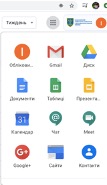
Студенти мають змогу одночасно бачити викладачів, одногрупників, завдання на курсі навчальному порталі та спостерігати за виконанням прикладу, наприклад, в MS Excel.
Сервіс Google Hangouts Meets дозволяє:
- інтеграцію в різні системи календарного планування, зокрема Google, яких є у більшості населення в телефоні, завдяки чому користувачам простіше координувати один із одним час зустрічі;
- якість відео та аудіо: трансляція відео з роздільною здатністю 720p. або 360 р.;
- демонстрація екрану: будь-який учасник може поділитися трансляцією свого екрану;
- адміністратор (ведучий) має змогу вибрати декілька учасників для одночасного показу екранів;
- доступна можливість чату, а отже, коментування.
Сервіс дозволяє не тільки слухати, а й брати активну участь в відео-зустрічі онлайн.
ЧИ Є ЯКІСЬ ВИМОГИ ДО КОРИСТУВАЧА В GOOGLE HANGOUTS MEETS?
Щоб Ви могли створювати вебінар в Google Hangouts Meets, Ваш обліковий запис повинен включити цей сервіс для організації (тобто має бути корпоративна пошта). Якщо не вдається відкрити Meet, необхідно звернутися до адміністратора Google. Для створення відео-зустрічі потрібен аккаунт G Suite. Якщо його немає можна спробувати самостійно зареєструватися https://gsuite.google.ru/intl/ru/products/meet/
Акаунти «nubip.edu.ua» включають доступ до даного сервісу.
Для роботи з Hangouts Meet комп'ютер повинен відповідати зазначеним нижче вимогам.
• Операційна система (сервіс підтримується в поточній і двох попередніх основних версіях наступних операційних систем: Apple macOS, Microsoft Windows, Chrome OS, Ubuntu і інші дистрибутиви Linux на базі Debian);
• Браузер (сервіс підтримується в: Google Chrome, Mozilla, Firefox, Microsoft Edge, Apple Safari);
*У браузері Microsoft Internet Explorer 11 Hangouts Meet підтримується з обмеженнями. У браузері Microsoft Edge доступний більш повний набір функцій Meet. Щоб використовувати Hangouts Meet з Internet Explorer, необхідно встановити спеціальний плагін. Скачайте і встановіть останню версію Google Video Support Plugin. Якщо ваш браузер не підтримує Hangouts Meet, Ви можете приєднатися до зустрічі по телефону, набравши номер і вказавши PIN-код, надані організатором.
- Широкосмугове підключення до Інтернету;
- Вбудована веб-камера або зовнішня камера, підключена через USB;
* Інші пристрої, наприклад віртуальні камери, можуть не працювати з Meet. - Процесор 2,2 ГГц (Intel i3 / i5 / i7 другого покоління, еквівалентний процесор AMD) або більш потужний для підтримки HD-відео.
Максимальна кількість учасників відео-зустрічі залежить від використовуваної версії G Suite, як правило це не більше 100 учасників. Обмежень у часі проведення відео-зустрічей немає.
Більш детальніше про вимоги за посиланням: https://support.google.com/a/users/answer/7317473
Інструкція для користувача: https://support.google.com/a/users/answer/9282720?hl=ru
ЯК ПОЧАТИ ВІДЕО-ЗУСТРІЧ?
Найбільш зручним способом створення вебінару є використання календаря, де присутня можливість приєднання до відео-зустрічі через, зокрема, і Hangouts Meets (https://calendar.google.com/).
КРОК 1. Заходимо в календар та додаємо подію.

КРОК 2. Вносимо необхідну інформацію щодо відео-зустрічі/вебінару, скориставшись функцією «Інші параметри». Вказуємо дату, початок, тривалість, періодичність зустрічі. Налаштовуємо сповіщення або вимикаємо його. Додаємо опис події у відповідному полі, що знаходиться внизу. Вказуємо бажаних гостей через вказання їх електронних адрес, за їх наявності (це не є обов’язковим).
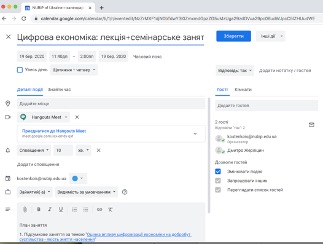
Обираємо необхідний спосіб відео-зв’язку.
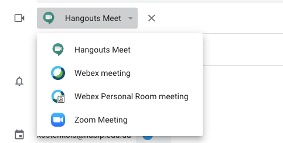
Таким чином формуємо календар запланованих подій з підключенням до відео-зв’язку.

У кожної події є унікальне посилання, за яким можна долучитися до вебінару. Знайти його можна клікнувши на подію. Далі його лише необхідно розмістити у вільному доступі для студентів - і все готово.

КРОК 3. Починаємо відео-зустріч. В призначений час зайдіть у створену подію. Для цього переходимо , наприклад, через запрошення до події в календарі або безпосередньо через сервіс Hangouts Meets, в браузері, або за допомогою додатку в телефоні Meets. При використанні Meets через телефон необхідно скачати програму з відповідною назвою. Вона є у вільному доступі та безкоштовна. Посилання для скачування пропонується при переході на відео-зустріч.
Після переходу до відео-зустрічі відбудеться відкриття нового вікна з доступом до налаштувань та приєднання до безпосередньої зустрічі.
GOOGLE HANGOUTS MEETS В ДІЇ
На початкову етапі при переході на відео-зустріч можна налаштувати включення камери та мікрофону, а також демонстрацію екрану (включити або виключити їх).

Нижче зображені основні кнопки для управління в сервісі. На екрані виводу представлені функції «увімкнути/вимкнути ваш мікрофон», а також «увімкнути/вимкнути вашу камеру». Також доступне ввікнення субтитрів, налаштування звуку та відео, повідомлення про проблему, довідка.
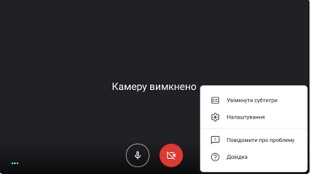
Під час участі аналогічні функції також є доступними. Для їх активації необхідно клікнути на відповідну позначку внизу екрану.
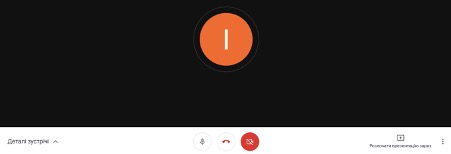
Для демонстрації екрану необхідно натиснути на кнопку «Розпочати презентацію зараз» та варто обрати чи показувати екран в цілому чи лише окреме вікно.
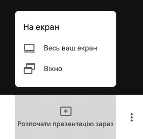

Щоб зупинити демонстрацію, треба натиснути на кнопку «Зупинити презентацію».

В сервісі доступний перегляд учасників, а також паралельна комунікація через вбудований чат, який працює за аналогом звичайного меседжера.
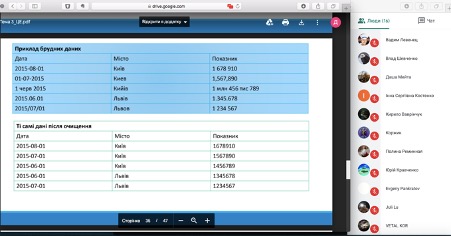
Основний екран робочого столу за замовчуванням визначений у організатора, тобто Вас, проте Ви можете змінювати його, використавши функцію закріплення, також Ви можете виключити мікрофон учасникам, а також вилучити їх з зустрічі за необхідністю.

Також в пригоді можуть стати додаткові налаштування, що знаходяться внизу екрану, де можна внести зміни до представлення робочого екрану, камери, зокрема її роздільної здатності 360p або 720р, а також мікрофону.

Є можливість обрати інший режим перегляду.

ЯК СТУДЕНТУ ПЕРЕЙТИ ДО ВІДЕО-ЗУСТРІЧІ?
Долучитися до відео-зустрічі можна різними способами. Студенту не обов’язково мати обліковий запис Google.
Для переходу на відео-зустріч необхідно мати мінімум - лише посилання.
За умов, коли викладач додавав учасників через електронні пошти, студент може скористатися для переходу запрошенням, яке має бути на електронні пошті, або календарем, де має відображатися також запрошення на зустріч.
Одним з варіантів є також перехід до вебінару безпосередньо в сервісі https://meet.google.com/
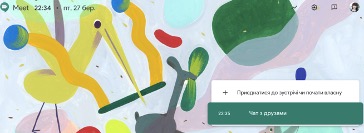
АЛЬТЕРНАТИВИ GOOGLE HANGOUTS MEET
Альтернативою для проведення вебінарів можуть бути сервіси Cisco Webex Meetings, Zoom, Skype, VideoMost, Mind, Amazon Chime, Polycom, Linkchat, Vidyo, GoToMeeting, Discord тощо. Проте, попри те, що в деяких варіантах можливо дещо більш розширений функціонал, зокрема, можливість запису вебінарів, яка відсутня в Hangouts Meets, для більшості з них необхідно скачувати додатково програмне забезпечення та існують обмеження у часі для відео-зв’язку у безкоштовних версіях. Для правильного вибору сервісу треба сформувати чіткі завдання, які Ви передбачаєте виконувати з учасниками в процесі відео-зустрічі, та певні очікування щодо використання.
КІЛЬКА ПОРАД ЩОДО ПЛАНУВАННЯ ЗАНЯТЬ:
- Краще планувати щотижневі періодичні відео-зустрічі з постійним посиланням для доступу.
- Розміщувати зручно посилання на заплановану відео-зустріч на електронному навчальному курсі з відповідним повідомленням на форумі для студентів. За отриманим посиланням студенти легко приєднаються до онлайн зустрічі.
- Варто використовувати такі сервіси для вебінарів, де студентам не потрібно буде додатково реєструватися.
- Сформувати список адрес е-пошти студентів групи і додатково запрошувати на зустріч студентів, безпосередньо плануючи подію. У такому разі кожному студенту на його електронну адресу надійде запрошення і відповідне нагадування для приєднання до вебінару.
ЩЕ ПРО КІЛЬКА ОСОБЛИВОСТЕЙ ДИСТАНЦІЙНОГО НАВЧАННЯ
Кожний тиждень викладачі на електронних навчальних курсах висвітлюють план роботи на тиждень. Весь матеріал за темами лекцій та лабораторних занять доступний на курсі.

Для наочності лабораторні та практичні роботи супроводжуються відео-демонстрацією. Прийти на поміч може класичне ПЗ, що є на кожному комп'ютері в базовому наборі, яке дозволяє запис екрану зі звуком, наприклад, QuickTime Player.

При виникненні питань, завжди можна поспілкуватись з викладачем через особисті повідомлення elearn чи спеціально створений канал в Telegram.



Таким чином дистанційне навчання спонукає студентів до самовдосконалення та допомагає у здобутті нових знань та навичок, стимулізує використання різноманітних технологій онлайн, а, отже, покращує рівень їх цифрових компетенцій, що є доволі позитивним моментом в поточній ситуації.
Інна Костенко,
асистент кафедри економічної кібернетики